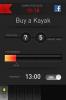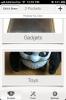Tipy a triky pre systém iOS 7 na zlepšenie batérie, ochrany osobných údajov a produktivity
Po pár dňoch s iOS 7 sme si istí, že veľa používateľov sa konečne začalo cítiť ako doma s aktualizovanými iDevices. Ako každá nová verzia firmvéru, iOS 7 bude v nasledujúcich niekoľkých dňoch naďalej odhaľovať nové veci. Aj keď niektoré z týchto objavov sú dosť odrádzajúce (napríklad zraniteľnosť obrazovky zámku, ktorá umožňuje každému zlodejovi prezerať a zdieľať údaje z vašich aplikácií), väčšina z nich je príjemným prekvapením. Sme si istí, že naši inteligentní čitatelia nakoniec zistia všetko, čo dokáže iOS 7 urobiť, ale problémy sme zachránili zostavením zoznamu menej známe funkcie dodávané s aktualizáciou. Okrem týchto funkcií však existuje niekoľko trikov, ktoré môžu pomôcť, aby zážitok z iOS 7 bol úplne dokonalý pre nováčikov. Tu je zoznam vecí, ktoré môžete urobiť na zlepšenie rôznych aspektov aktualizácie alebo na prístup k funkciám, ktoré neboli oficiálne inzerované.

Tipy na predĺženie výdrže batérie
iOS 7 je pekný a pekný na pohľad, zdá sa však, že prichádza s príliš vysokými nákladmi: výdrž batérie. Na základe našich vlastných skúseností za posledných 36 hodín sa celková doba výdrže batérie telefónu iPhone 4S znížila o niekoľko hodín, zatiaľ čo spotreba energie zariadenia iPhone 5 bola ešte horšia. Urobili sme niekoľko vykopávaní po internete, ako aj úplne novú aplikáciu Nastavenia, a našli sme niekoľko funkcií, ktoré môžete vypnúť a ktoré by mali pozitívne ovplyvniť výdrž batérie.
Vypnite tento efekt Snazzy 3D / Parallax

Myslím si, že Apple je dnes jedinou počítačovou spoločnosťou, ktorá venuje šialené množstvo úsilia najmenším detailom. iOS 6 mal v aplikácii na prepínanie aplikácií posúvač hlasitosti hudby, ktorý na základe orientácie zariadenia zmenil odraz na jeho povrchu, a iOS 7 má skutočne elegantný efekt paralaxy, ktorý sa vzťahuje na tapety, ikony aplikácií a výstrahy / dialógové okná, pričom všetky z nich mierne menia svoju polohu založené opäť na orientácii zariadenia, aby ikony a výstrahy boli umiestnené na hornej časti tapety namiesto toho, aby boli v jednej rovine s tým.
Ak chcete túto funkciu vypnúť, prejdite do časti Nastavenia> Všeobecné> Zjednodušenie ovládania> Znížiť pohyb.
Zakázať obnovenie aplikácie na pozadí

Podľa môjho názoru je to jedna z najväčších zmien pod kapotou v systéme iOS. Keď vývojári aktualizujú svoje aplikácie, aby podporovali túto funkciu, budeme môcť spustiť aplikácie ako Reeder, Pocket, Instapaper, Facebook, Twitter atď. s ich obsahom už aktualizovaným. Menej čakania na stiahnutie nových aktualizácií stavu, viac času na ich preberanie.
Je to však aj jediný najväčší výboj batérie. Aplikácie, ktoré sa automaticky spúšťajú na pozadí, využívajú zdroje náročné na batérie, jednoducho nemôžu byť dobré, aj keď spoločnosť Apple tvrdí, že urobili všetko, čo je v ich silách, aby sa ubezpečila, že je to opačné.
Ak chcete túto funkciu zakázať, prejdite do časti Nastavenia> Všeobecné> Obnoviť aplikáciu na pozadí.
Použite statické tapety

Ďalšou funkciou prevzatou priamo z Androidu: iOS 7 prichádza s živými tapetami, ktoré vyzerajú dobre, ale môžu zaťažovať batériu. Na základe môjho prieskumu je toto zaťaženie príliš malé na to, aby sa na ňom skutočne záležalo, ale ak chcete maximalizovať svoj čas prevádzkyschopnosti, mali by ste sa mu napriek tomu vyhnúť. Okrem toho si osobne myslím, že statické tapety vyzerajú lepšie!
Keď ich nepotrebujete, majte nepotrebné rádiá vypnuté

Vďaka novému riadiacemu centru v systéme iOS 7 môžete jednoducho nechať funkcie, ako je AirDrop, vypnuté, keď ich nepotrebujete. To platí aj pre ostatné rádiá na pripojenie systému - WiFi a Bluetooth. Stačí len prejsť prstom a klepnúť!
Zakázať služby určovania polohy pre nechcené aplikácie
Prejdite do časti Nastavenia> Ochrana osobných údajov> Služby určovania polohy a zobrazte zoznam aplikácií, ktoré používajú vašu polohu na zisťovanie polohy pomocou siete WiFi + GPS. Nájdete tu veľa aplikácií, o ktorých ste ani nevedeli, že používate Lokalizačné služby. Jednoducho odstráňte ich prístup; v prípade potreby im ich môžete dať neskôr.
Zakázať automatické aktualizácie aplikácií

Ďalšou veľkou novou, dlho požadovanou funkciou v systéme iOS 7 sú automatické aktualizácie aplikácií. Systém iOS vás žiada, aby ste ho povolili pri prvej aktualizácii aplikácií, takže ak ste dohodu neprijali, mali by ste pokračovať a zakázať automatické aktualizácie aplikácií v časti Nastavenia> iTunes a App Store.
Chráňte svoje súkromie
Vypnite sledovanie stálej polohy
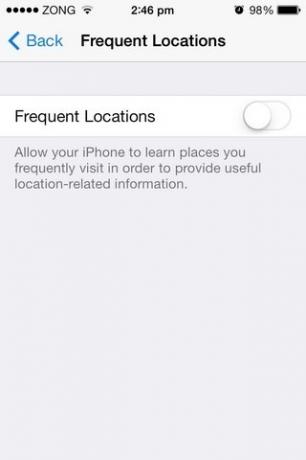
„Časté polohy“ je funkcia, ktorá sleduje miesta, na ktorých ste boli, a koľkokrát ste tam boli. Tieto informácie potom použije na zlepšenie informácií o informáciách o polohe a údajoch máp. Pre používateľov, ktorí dbajú na ochranu súkromia, kompromis nemusí byť vhodný. Z mriežky iOS sa môžete dostať prejdením na nasledujúcu cestu v aplikácii Nastavenia.
Ochrana osobných údajov> Služby určovania polohy> Systémové služby> Časté miesta
Na tejto obrazovke vypnite možnosť uvedenú v hornej časti obrazovky.
Majte možnosti systémových služieb pod kontrolou

Časté miesta boli pridané do iOS 7, ale nezabúdajú na obvyklých podozrivých. Choďte do nasledujúcej oblasti aplikácie Nastavenia.
Nastavenia> Ochrana osobných údajov> Služby určovania polohy> Systémové služby
V tejto ponuke budete pravdepodobne chcieť vypnúť „Diagnostika a používanie“ a „iAds podľa polohy“. Ak sa chcete dozvedieť viac o tom, čo tieto možnosti dokážu, prečítajte si náš príspevok týkajúci sa celého nosiča IQ hubbub.
Povoľte možnosť „Nesledovať“ Safari

Pre zmenu je tu funkcia, ktorú musíte prepínať na aby ste zvýšili svoje súkromie. V aplikácii Nastavenia v časti Safari zapnite „Nesledovať“, ak si radšej svoje údaje prehliadania webu necháte namiesto toho, aby ste ich zdieľali s webmi, ktoré sledujú vaše aktivity. Aj keď existujú pochybnosti o účinnosti tejto funkcie, jej použitie je stále lepšie, ako keby vôbec neexistovala ochrana.
Znížte počet informácií zobrazených v Centre upozornení na uzamknutej obrazovke


Aj keď máte iPhone chránený prístupovým kódom, votrelci si stále môžu prečítať všetky vaše oznámenia vďaka systému iOS 7, ktorý umožňuje prístup do Centra upozornení z uzamknutej obrazovky. Túto funkciu však môžete čiastočne alebo úplne zakázať tak, že v aplikácii Nastavenia prejdete do časti „Centrum upozornení“ a prepnete jednu alebo obe z dvoch najvyšších dostupných možností.
Vložte priečinky do priečinkov

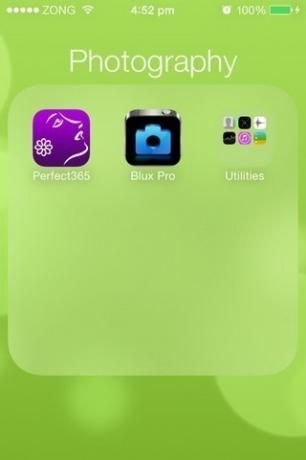
Systém iOS 7 vám neumožňuje vytvárať vnorené priečinky, prinajmenšom oficiálne. Existuje však závada, ktorú možno využiť na dosiahnutie tohto výkonu. Nasledujú tieto kroky:
- Umiestnite priečinky, ktoré plánujete hniezdiť, na tú istú stránku domovskej obrazovky.
- Súčasne dlho stlačte priečinok a dvakrát stlačte tlačidlo Domov. Tým by ste sa dostali do zobrazenia prepínača aplikácií. Ak by to fungovalo dobre, priečinok, ktorý ste dlho stlačili, by mal vyzerať väčší ako iné ikony a priečinky na karte na domácej obrazovke.
- Jedným klepnutím na kartu sa vrátite na hlavnú obrazovku.
- Klepnite na priečinok, ktorý chcete umiestniť do vybratého priečinka.
- Stlačte tlačidlo Domov. Priečinok by sa teraz mal objaviť vo vnútri prvého priečinka.
Táto metóda sa dá použiť na vloženie toľkých priečinkov, koľko chcete, aspoň teraz. Reštartovanie proces zvráti.
Skryť ľubovoľnú aplikáciu z plochy
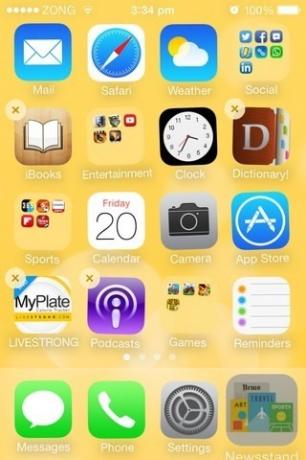

Závada, ktorú tento trik používa, je veľmi podobná vnoreným zložkám a mohla by sa ukázať ako veľmi užitočná pre používateľov, ktorí nenávidia, že je obrazovka preplnená množstvom hromadných aplikácií, ktoré nepoužívajú.
- Do doku vložte aplikáciu alebo priečinok, ktorý chcete skryť.
- Uistite sa, že prvá strana úvodnej obrazovky je úplne plná a obsahuje najmenej jednu zložku.
- Dlho stlačte nežiaducu ikonu a okamžite dvakrát kliknite na tlačidlo Domov.
- Ak vybraná ikona vyzerá väčšia ako ostatné, pokračujte, inak zopakujte predchádzajúci krok.
- Klepnite na ľubovoľný priečinok na prvej stránke úvodnej obrazovky.
- Ak chcete ukončiť prácu, dotknite sa ktorejkoľvek oblasti mimo priečinka (zatiaľ nepoužívajte tlačidlo Domov).
- Teraz stlačte raz tlačidlo Domov a uvidíte, že aplikácia zmizla z telefónu.
Stále môžete pristupovať k skrytým aplikáciám z vyhľadávania Spotlight a, rovnako ako pri hackovaní priečinkov v rámci priečinka, ich reštartovaním sa vrátia na domovskú obrazovku.
Vyhnite sa neúmyselnému spusteniu ovládacieho centra v rámci aplikácií
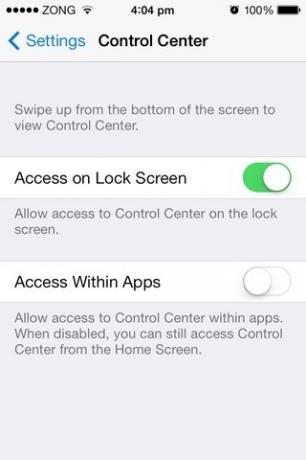
úplne nové riadiace stredisko je skvelé, ale môže vám prekážať, keď ste úplne ponorení do hrania hry alebo ak zúrivo posúvate svoj informačný kanál na Facebooku. Zamierte na aplikáciu Nastavenia az ponuky Control Center vypnite druhý prepínač, aby ste tento problém vyriešili.
Zobrazenie časových pečiatok pre každú správu na hlave
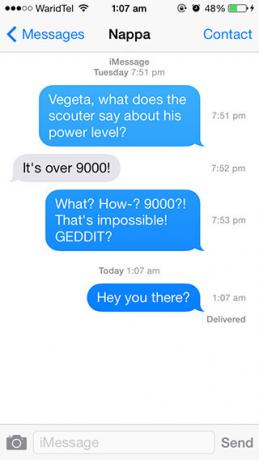
Teraz môžete prejsť prstom sprava doľava cez ktorúkoľvek vlákno SMS alebo iMessage v aplikácii Správy a zobraziť presný čas, kedy bola každá správa prijatá.
Použite navigačné gestá „Späť“ a „Vpred“
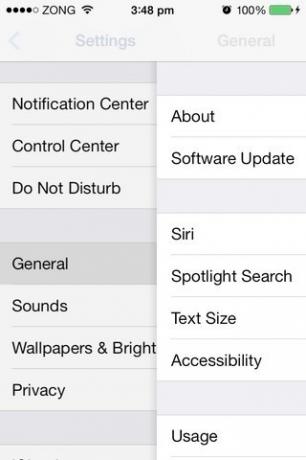
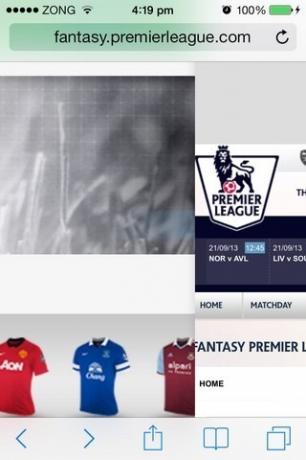
V rámci skladových aplikácií sa môžete vrátiť nielen posunutím prstom z ľavého okraja obrazovky, Safari získal niekoľko vlastných gest. Prejdením prstom z ľavého okraja sa vrátite na predchádzajúce stránky, ktoré ste navštívili na karte, a potiahnutím prstom z pravého okraja sa môžete pohybovať dopredu.
Súčasne ukončite viac aplikácií pomocou prepínača aplikácií
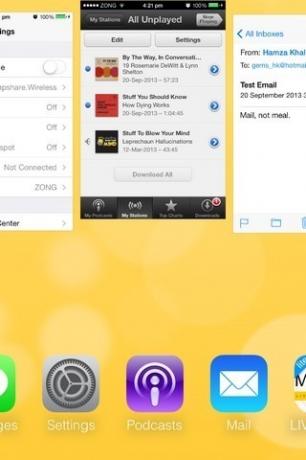
V systéme iOS 6 bolo možné zabiť niekoľko aplikácií súčasne poklepaním na odznaky na odstránenie dvoma alebo viacerými prstami. Prepínač aplikácií pre iOS 7 podporuje aj viacdotykové ovládanie. Jednoduchým potiahnutím dvoch alebo troch kariet aplikácií nahor ich zbavte.
Rýchle odstránenie správ Gmail v aplikácii Mail
Za týmto účelom sme pokryli samostatnú príručku s alternatívami pre individuálne a hromadné mazanie e-mailov.
Tento článok bol zostavený používateľom Hamza Khalid a Awais Imran
Páčilo sa vám tento príspevok? Je to súčasť kompilácie. Ďalšie informácie o hlavných a menej známych funkciách v najnovšej aktualizácii mobilného operačného systému spoločnosti Apple nájdete v našich kompletný sprievodca funkciami a zmenami v systéme iOS 7. Môžete tiež vyskúšať našu stránku vzájomné porovnanie rozhrania iOS 7 s iOS 6.
Vyhľadanie
Posledné Príspevky
Ako blokovať všetok politický obsah v prehliadači Safari [iOS]
Politika vás môže rozhnevať a neexistujú pravidlá týkajúce sa toho,...
Cieľ Go Go pre iPhone trénuje, aby ste prijali akýkoľvek nový zvyk
Existuje veľa používateľov systému iOS, ktorí nemôžu vidieť žiadny ...
Pocketory: Spolupracujte s priateľmi na vytváraní a zdieľaní zoznamov inventárov
Aj keď nie ste hromaditeľ, je pravdepodobné, že máte veľa vecí, kto...

![Ako blokovať všetok politický obsah v prehliadači Safari [iOS]](/f/36d6417bae50089303f00ca0fae52858.jpg?width=680&height=100)